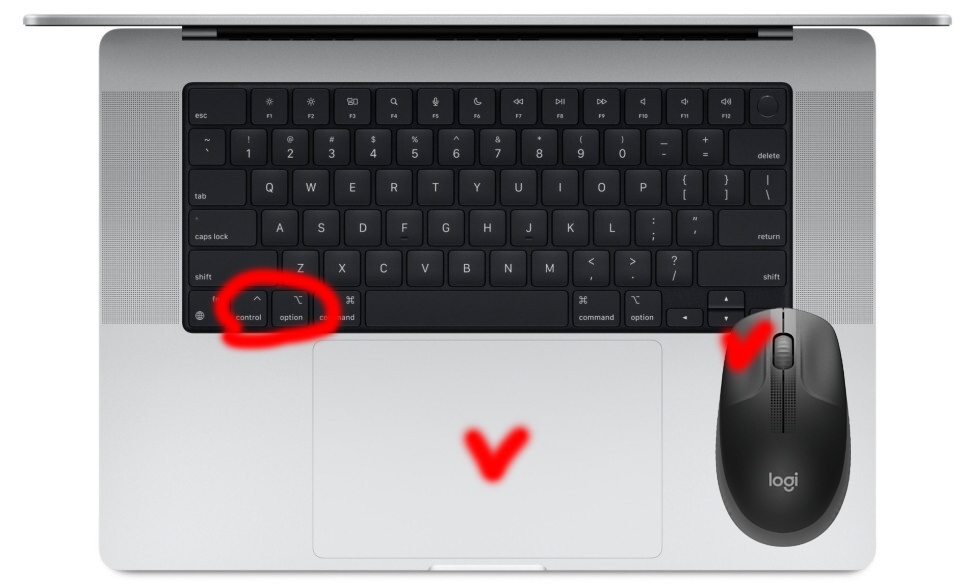# 어도비 구독, 계속할까 말까? - 매년 반복되는 고민매년 어도비의 갱신기간이 오면 사용할까 말까 고민을 한다. 아마 비슷한 고민을 하시는 분들이 많을 것 같다.## 어도비, 편하지만 부담되는 구독료현재 저는 어도비의 할인 혜택을 받아 약 50% 할인된 가격으로 구독 중입니다. 포토샵, 일러스트레이터, 프리미어, 아크로뱃 등 다양한 프로그램을 이용할 수 있죠. 하지만 솔직히 말해서, 실제 사용 빈도는 그리 높지 않습니다. - 아크로뱃: 거의 매일 사용- 기타 프로그램: 하루에 한 번도 안 켜는 날이 부지기수## 대체 프로그램 vs 익숙함사실 어도비 프로그램 대신 사용할 수 있는 대체 프로그램들도 구매해 두었습니다. 그럼에도 어도비를 계속 사용하는 이유는 단 하나, 바로 '익숙함' 때문이죠. 손에 익은 ..